
Სარჩევი:
- ავტორი John Day [email protected].
- Public 2024-01-30 10:19.
- ბოლოს შეცვლილი 2025-06-01 06:09.
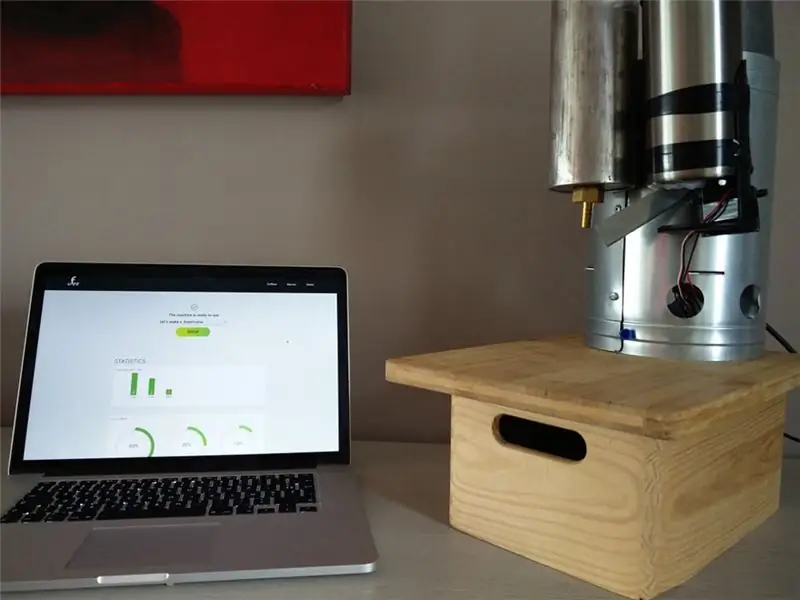
ცოდნის დასამტკიცებლად, ჩვენ უნდა შევქმნათ IOT მოწყობილობა, რომლის კონტროლიც შესაძლებელი იქნებოდა თვითნაკეთი ვებ ინტერფეისის საშუალებით. მას შემდეგ, რაც მე მიყვარს ყავა და ვსვამ ბევრს ყოველდღიურად, მე გადავწყვიტე ჩემი საკუთარი IOT ყავის დამზადება.
UFEE ყავის მადუღარა: "შენთან ერთად ყავის მწარმოებელი"
იმისათვის, რომ მოწყობილობა იყოს სრულიად ავტომატური, მე ვიყენებ მყისიერ ყავას.
ნაბიჯი 1: რაც დაგჭირდებათ
- ჟოლო Pi მოდელი 3
- სერვო ძრავა (ARD-T010051)
- RTC DS3231
-CJMCU-832 PAM8302 2.5W D- კლასის მონო გამაძლიერებელი
- ლერწმის სენსორი
- 5V RELAY (10A)
- მყარი მდგომარეობის სარელეო (5V)
- Aux კაბელი
- მცირდება მილი
- 2x სპილენძის საქშენები
- ბიკონის ნაჭერი
- სილიკონის მილი
- Senseo ქვაბი 1400W
- Senseo ტუმბო 22W
- სენსეო წყლის ავზი
- ლერწმის გადამრთველი (ჩვეულებრივ ღიაა)
- კოპერის მავთული
- MCP3008
- 2x LDR
- 4ohm სპიკერი (ან სხვა სახის)
- 2x 10KΩ რეზისტორი
- 5KΩ რეზისტორი
- დიოდი 1N4007
იმ საქმისთვის, რომელიც მე შევარჩიე საკმაოდ სამრეწველო გარეგნობისთვის, მაგრამ არსებობს მრავალი გზა კომპონენტების მოსაწყობად, რომლებიც შეიძლება უფრო მიმზიდველად გამოიყურებოდეს, როდესაც გსურთ განათავსოთ იგი თქვენს სახლში.
ნაბიჯი 2: დაწყება

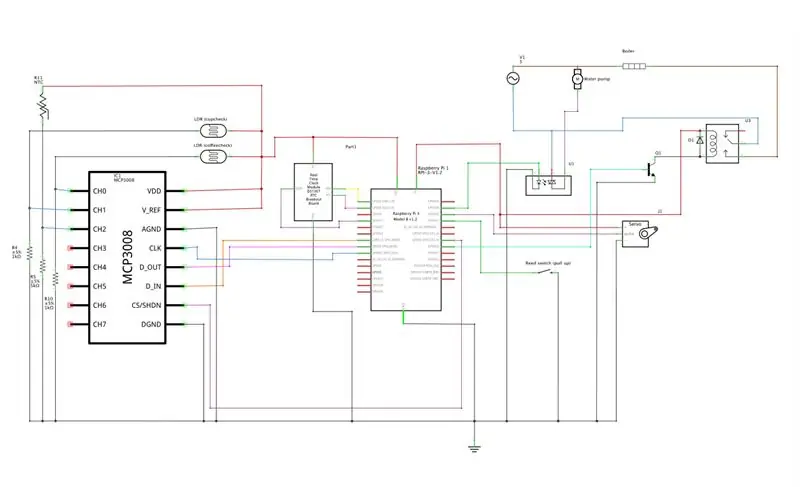
დავიწყე Senseo ყავის მწარმოებლის გახსნით და შიგნით არსებული კომპონენტების შესწავლით. მის გასახსნელად, თქვენ ამოიღეთ 2 ხრახნი უკნიდან torx screwdriver- ის გამოყენებით და შეგიძლიათ გახსნათ იგი საკინძებთან.
როდესაც ის ღიაა, ყველაფერი რაც თქვენ გჭირდებათ არის ტუმბო, საქვაბე და მავთულები და მილები, რომლებიც ყველაფერს ერთად ათავსებენ.
შემდეგი ნაბიჯი არის ქვაბის დაყენება და ტუმბოს სასურველი გარსაცმები, რადგან საქვაბე და წყლის სატანკო უნდა იჯდეს სწორად მათი გამოსაყენებლად. დარწმუნდით, რომ წყლის სატანკო იარაღი იჯდა მარჯვნივ, მჭიდროდ და ადვილად მისაწვდომი.
მას შემდეგ რაც დასრულდება, თქვენ შეგიძლიათ დაიწყოთ კომპონენტების დაკავშირება სქემის მიხედვით.
ნაბიჯი 3: საქშენები (სამრეწველო სახე)




საქშენებისთვის, მე გამოვიყენე პატარა ლითონის კონტეინერი, რომელშიც გავაღე ხვრელი, რომელიც საკმარისად დიდი იყო ბიკონის ნაჭერზე მორგებისთვის. მილსადენი მიამაგრეთ ერთ -ერთ საქშენზე და გამკაცრეთ ცხვირი ბიკონზე. შემდეგ გაბურღეთ შესატყვისი ხვრელები ლითონის კონტეინერში და გარსაცმებიში და გამოიყენეთ რამდენიმე ჭანჭიკი და კაკალი, რომ დააჭიმოთ იგი გარსაცმზე.
ნაბიჯი 4: ყავის გამანაწილებელი (სამრეწველო სახე)
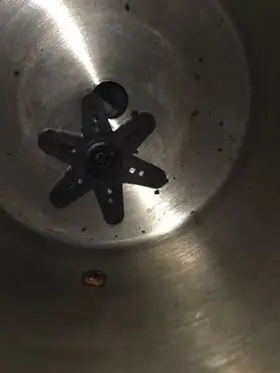



ყავის შესანახად დაგჭირდებათ კონტეინერი გამჭვირვალე სახურავით, რომლის დამონტაჟებაც შეგიძლიათ სხეულზე.
გააღეთ 2 ხვრელი mm5 მმ ქვედა ნაწილში:- ერთი კონტეინერის ცენტრში- ერთი შუა პირველ ხვრელსა და გვერდს შორის.
განათავსეთ სერვოს გადაცემათა კოლოფი ხვრელთან ახლოს, და დააწებეთ ნაჭერი (სერვოსთან ერთად) 6 ფეხი. (იხ. სურათი 1)
შემდეგ აიღეთ ლითონის ნაჭერი და მოხარეთ იგი პატარა სარკინიგზო მაგისტრალის სახით და მოხარეთ კუთხეები და ერთი ნაწილის ბოლო, ასე რომ თქვენ შეგიძლიათ მიამაგროთ იგი ქილის ბოლოში ცენტრში არსებულ ხვრელზე. (იხ. სურათი 2)
გამოიყენეთ შესაკრავი, რათა სერვერი უფრო მტკიცედ დააჭიროთ კონტეინერის სხეულს. (იხ. სურათი 3)
ბოლოს გაბურღეთ mm5 მმ -იანი ხვრელი კონტეინერის ქვედა უკანა ნაწილში, რათა მოერგოს LDR- ს და კიდევ რამოდენიმე დააინსტალირეთ კონტეინერი აპარატის სხეულზე. (იხ. სურათი 4)
ნაბიჯი 5: სენსორების მომზადება და მონტაჟი

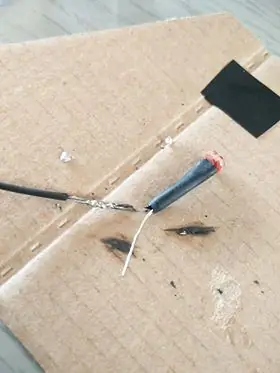

იქ არის ქვაბში ჩამონტაჟებული NTC, რომელსაც შეგიძლიათ დაუკავშიროთ MCP- ს ძაბვის გამყოფი 5KΩ გამწევ რეზისტორით.
ყავის და ჭიქის შემოწმების LDR- ები უნდა მომზადდეს პირველ რიგში. ვინაიდან მე ვიყენებ ლითონის გარსს, აუცილებელია მისი კარგად იზოლირება, ასე რომ არ მოვაკლო საქმე. თუ თქვენ ასევე იყენებთ ლითონის გარსაცმებს, გააკეთეთ შემდეგი:- თითოეული ფეხის ირგვლივ დადეთ საიზოლაციო ლენტი და დაფარეთ იგი შემცირებული მილით. (იხ. სურათი 1)
- შემდეგი, შეაერთეთ მავთულები თითოეულ ფეხზე და ასევე დაფარეთ კავშირები შემცირებული მილით, ასე რომ ყველა კავშირი მთლიანად დაფარულია. (იხ. სურათი 2 და 3)
- გაიმეორეთ ეს ნაბიჯები მეორე LDR- სთვის
- ჩადეთ ერთ -ერთი LDR- ის თავი ხვრელში, რომელიც თქვენ გააკეთეთ ყავის კონტეინერში და მოხარეთ ფეხები. (იხ. სურათი 4)
- დაფარეთ საიზოლაციო ლენტით ისე, რომ უკნიდან შუქი არ გაიაროს.
- დააინსტალირეთ მეორე LDR გარსაცმის ბოლოში მილის ნაჭრით, რომელიც დაფარულია ჭიქის დადებისას, ან პირდაპირ იმ ფუძეში, სადაც ჭიქას დებთ. (მე -2 ვარიანტის არჩევისას, დარწმუნდით, რომ სენსორი კარგად არის დაფარული გამჭვირვალე მასალით, რომელიც წყალგაუმტარია!)
ლერწმის სენსორის წყლის სატანკოზე დასაყენებლად შეავსეთ იგი წყლით ისე, რომ მაგნიტი იყოს მის უმაღლეს წერტილში (წყალი უნდა იყოს მინიმალურ ხაზზე მეტი). შემდეგ თქვენ შეგიძლიათ მოუსმინოთ ელემენტის გადართვისას, ან შეგიძლიათ დაუკავშიროთ იგი rpi- ს ან arduino- ს და მუდმივად დაბეჭდოთ მნიშვნელობა.
როდესაც დარწმუნებული ხართ, რომ იცით სენსორის ზუსტი ადგილი, მიამაგრეთ იგი მჭიდროდ წყლის სატანკოზე და დაამატეთ ცხელი წებოს დიდი რაოდენობა, რომ დარწმუნდეთ, რომ მინის მილი არ გატყდება (ეს ძალიან მგრძნობიარეა). (იხ. სურათი 5)
ნაბიჯი 6: გაყვანილობა და კალიბრაცია


დაამონტაჟეთ ჟოლოს პი და უფრო დიდი კომპონენტები ხის ყუთში შიგნით, რომელზეც ფიქსირდება ფიცარი (ბაზა, სადაც დგას მანქანა და ჭიქა). მე velcro გამოვიყენე pi და კომპონენტები ყუთში. თქვენ შეგიძლიათ ყველაფერი პირდაპირ GPIO ქინძისთავებზე დააკავშიროთ, ან თუ გირჩევნიათ გამოიყენოთ დაფა ან მიკროსქემი.
სენსორების დაკალიბრებისთვის, შეამოწმეთ მნიშვნელობები, რომლებიც მიიღებთ ორივე მდგომარეობაში და სხვადასხვა განათებებში და დაარეგულირეთ ისინი კოდში. (ჩემი შეიძლება მუშაობდეს ან არ მუშაობდეს). იგივე ეხება NTC- ს.
შენიშვნა: ფასეულობების შეცვლის გზა დამოკიდებულია იმაზე, თუ სად დააყენებთ პირველ რიგში ჩამკეტის რეზერვუარს ან LDR/NTC. როდესაც პირველად დაამატებთ რეზისტორს LDR- ით, თქვენ მიიღებთ უფრო მაღალ მნიშვნელობას დაბალი სინათლის ექსპოზიციისთვის. (1023 სრულიად ბნელია).
როდესაც გსურთ გამოიყენოთ სიგნალიზაციის პროექტი პროექტიდან, თქვენ უნდა მიამაგროთ aux კაბელი გამაძლიერებლის + - და GND, ხოლო სპიკერი გამაძლიერებლის გამოსასვლელ ქინძისთავებს. შემდეგ ასევე დაამატეთ 5V დაფაზე. (ეს გამოიყენება როგორც საცნობარო ძაბვა ხმის გასაძლიერებლად). ამის შემდეგ შეგიძლიათ კვლავ შეცვალოთ მოცულობა დაფაზე არსებული პოტენციომეტრით.
ნაბიჯი 7: სისტემის განლაგება
დარწმუნდით, რომ თქვენ გაქვთ Raspberry Pi მოდელი 3 Raspbian დაყენებული და zeroconf არის კონფიგურირებული, ასე რომ თქვენ შეგიძლიათ დააკონფიგურიროთ ის SSH მილსადენზე.
თუ არ იცით როგორ გააკეთოთ ეს, მიჰყევით ამ სახელმძღვანელოს, რომ Raspbian თქვენს SD ბარათზე გადაიტანოთ. ნულოვანი კონფიგურაციისთვის, გახსენით SD ბარათი თქვენს კომპიუტერში და შეცვალეთ cmdline ფაილი და დაამატეთ შემდეგი ფაილის ბოლოს (უნდა იყოს ერთი სტრიქონი)
ip = 169.254.10.1
იმისათვის, რომ შეძლოთ s- ს გამოყენებით თქვენს პითან დაკავშირება, თქვენ უნდა ჩართოთ იგი. ამის გაკეთება შეგიძლიათ ჩატვირთვის დირექტორიაში ფაილის დამატებით SSH დამატებით გაფართოების გარეშე (no.txt).
როდესაც ეს არის კონფიგურირებული, შეგიძლიათ გააკეთოთ SSH მილი თქვენს Raspberry Pi- ში ssh ბრძანების გამოყენებით UNIX ტერმინალში, ან Putty- ს გამოყენებით Windows კომპიუტერზე.
პირველად როდესაც შედიხართ პი -ში, რწმუნებათა სიგელები შემდეგია:
მომხმარებლის სახელი: pipassword: ჟოლო
იმისათვის, რომ დარწმუნდეთ, რომ თქვენი ჟოლოს პი სრულიად განახლებულია, გაუშვით შემდეგი ბრძანება ტერმინალში:
sudo apt განახლება && sudo apt განახლება
ახლა თქვენ შეგიძლიათ დააინსტალიროთ საჭირო პაკეტები შემდეგი ბრძანების გაცემით:
sudo apt install -y python3-venv python3-pip python3-mysqldb mariadb-server uwsgi nginx uwsgi-plugin-python3
შემდეგი, დაამატეთ ახალი დირექტორია თქვენს სახლის დირექტორიაში, შესაფერისი სახელით (მაგ. Ufee) და შედით მასში:
mkdir project1 && cd project1
შემდეგ გსურთ ვირტუალური გარემოს დაინსტალირება, რომელშიც პროგრამა იმუშავებს. ამის გაკეთება შეგიძლიათ შემდეგი ბრძანებების გამოყენებით:
python3 -m venv --system-site-packages env
წყარო env/bin/გააქტიურება
python -m pip install mysql-connector-python argon2-cffi Flask Flask-HTTPAuth Flask-MySQL mysql-connector-python passlib
ახლა თქვენი ვირტუალური გარემო მუშაობს და მუშაობს. ახლა თქვენ შეგიძლიათ დააკოპიროთ კოდი ჩემი github- დან. თქვენ შეგიძლიათ იპოვოთ აქ. თქვენ ასევე შეგიძლიათ მისი კლონირება დაუყოვნებლივ შემდეგი ბრძანებით:
git კლონი
შემდეგი, ჩვენ დავაკონფიგურირებთ მონაცემთა ბაზას:
sudo mariadb <ufee/sql/init_db.sql && sudo mariadb <ufee/sql/ufeedump.sql
NGINX და UWSGI კონფიგურაცია:
შეცვალეთ "Joshy" კონფიგურაციის ფაილებში თქვენი საკუთარი მომხმარებლის სახელით შემდეგი ბრძანებით:
sed -i s/joshy/$ USER/g conf/*
სერვისების დამატება და გააქტიურება:
sudo cp conf/project1-flask.service/etc/systemd/system/
sudo systemctl daemon-reload
sudo systemctl start project1-flask.service
და ბოლოს დააკონფიგურირეთ NGINX:
sudo cp conf/nginx/etc/nginx/sites-available/ufee
sudo rm/etc/nginx/sites-enabled/default
sudo ln -s/etc/nginx/საიტები-ხელმისაწვდომი/ufee/etc/nginx/საიტები-ჩართული/ufee
sudo systemctl გადატვირთეთ nginx.service
sudo systemctl ჩართვა project1-flask.service
ახლა სისტემა უნდა მუშაობდეს! მიირთვით ყავა;)
გირჩევთ:
IoT APIS V2 - ავტონომიური IoT ჩართული ავტომატური მცენარეთა სარწყავი სისტემა: 17 ნაბიჯი (სურათებით)

IoT APIS V2 - ავტონომიური IoT- ით ჩართული ავტომატური მცენარეთა სარწყავი სისტემა: ეს პროექტი არის ჩემი წინა ინსტრუქციის ევოლუცია: APIS - ავტომატური მცენარეთა სარწყავი სისტემა მე ვიყენებ APIS– ს თითქმის ერთი წელია და მსურს გავაუმჯობესო წინა დიზაინი: უნარი აკონტროლეთ მცენარე დისტანციურად. Აი როგორ
IoT სიმძლავრის მოდული: IoT ენერგიის გაზომვის ფუნქციის დამატება ჩემს მზის დატენვის კონტროლერში: 19 ნაბიჯი (სურათებით)

IoT სიმძლავრის მოდული: IoT სიმძლავრის გაზომვის მახასიათებლის დამატება ჩემს მზის დატენვის კონტროლერში: გამარჯობა ყველას, ვიმედოვნებ, რომ ყველანი კარგები ხართ! ამ სასწავლო ინსტრუქციაში მე გაჩვენებთ თუ როგორ გავაკეთე IoT სიმძლავრის გაზომვის მოდული, რომელიც ითვლის ჩემი მზის პანელების მიერ გამომუშავებული ენერგიის რაოდენობას, რომელსაც იყენებს ჩემი მზის დამუხტვის კონტროლერი
IoT მცენარეთა მონიტორინგის სისტემა (IBM IoT პლატფორმით): 11 ნაბიჯი (სურათებით)

IoT მცენარეთა მონიტორინგის სისტემა (IBM IoT პლატფორმით): მიმოხილვა მცენარეთა მონიტორინგის სისტემა (PMS) არის პროგრამა, რომელიც შექმნილია იმ პირებთან, რომლებიც მუშაობენ კლასში მწვანე ცერის გათვალისწინებით. დღეს, სამუშაო პირები უფრო დატვირთულები არიან, ვიდრე ოდესმე; კარიერის წინსვლა და ფინანსების მართვა
IoT ქსელის კონტროლერი. ნაწილი 9: IoT, სახლის ავტომატიზაცია: 10 ნაბიჯი (სურათებით)

IoT ქსელის კონტროლერი. ნაწილი 9: IoT, სახლის ავტომატიზაცია: პასუხისმგებლობის უარყოფა წაიკითხეთ ეს პირველად ეს ინსტრუქციულად არის აღწერილი პროექტი, რომელიც იყენებს მაგისტრალურ ენერგიას (ამ შემთხვევაში, UK 240VAC RMS), მიუხედავად იმისა, რომ ყველა ზრუნვა იქნა მიღებული უსაფრთხო პრაქტიკის და კარგი დიზაინის პრინციპების გამოსაყენებლად, ყოველთვის არის პოტენციურად სასიკვდილო რისკი არჩევა
IOT კვამლის დეტექტორი: განაახლეთ არსებული კვამლის დეტექტორი IOT– ით: 6 ნაბიჯი (სურათებით)

IOT კვამლის დეტექტორი: განაახლეთ არსებული კვამლის დეტექტორი IOT– ით: ავტორების სია, გამომგონებელი: Tan Siew Chin, Tan Yit Peng, Tan Wee Heng მეთვალყურე: დოქტორი ჩია კიმ სენგი მექანიკური და რობოტული ინჟინერიის განყოფილება, ელექტრო და ელექტრონული ინჟინერიის ფაკულტეტი, Universiti Tun ჰუსეინ ონნი მალაიზია. განაწილება
